2023年6月20日发(作者:)
dreamweaver怎么制作表格滚动条
篇一:Dreamweaver 表格经验谈
做过主页的朋友,几乎没有一个人没用到它,它使我们排版更加轻松。有人说DW的表格没有Fp的好用,我认为不然,Fp就是多一个平均分配行高,列高功能,但DW参数的更改设置非常方便, 可清除表格行高,列高定义的HTML语句,这个功能挺好。好!好!我不再罗嗦了,直奔主题,我将以提问的方式介绍我的那几个经验,Follw me :
经验(一):为什么说表格比图层排版要好?
一开始学DW的朋友,都比较喜欢用图层排版,其主要原因是图层可以把对象放到你想放的任意位置,并且只需拖动鼠标,看起来非常轻松,但用F12预览就面目全非,后悔了吧?还是用表格排版吧。层的定位方式与表格的不同,层采取的定位方式是动态定位方式,它的定位靠的是两个参数Left和Top,这两个参数设置层框架与浏览器的边框的的距离,无论你是在最大化,还是在不同的分辨率下他都始终在一个位置,而表格在不同的情况下它将有所变化。尤其当你 1 用表格的同时又用图层排版,这样的效果会让你痛苦一辈子。图层没用吗?当然有用,一般用它来做一些特效,用的好可以让你的主页锦上添花。本站有一个DW图层应用的教程,有兴趣可以看看。
经验(二):如何消除分辨率的差异?
这是一个比较老套的话题,但总有人问。我们现在的网页最佳浏览分辨率大多是800*600,但有不少的兄弟用的是640*480或1024*768,怎样让你的网页兼容性更好, 你只需把表格的宽度设为100%即可该决这个问题。
经验(三):为什么我的表格在预览时发生变化?
我们经常会在做完表格排版后预览,发现表格的样子变了,不是有的高度变长了,就是宽度变宽了。出现这个情况的原因是,你在排版的时候,把表格高度或长度用鼠标拖长或拖短过,这样DW就会在你网页代码中自动加入一些宽的长度代码或高度代码。由于在排版的过程中,经常会这样做,所以你的网页代码加了许多的这些高和宽的代码,当你预览的时候浏览器就会按这些代码来显示,于是就会出现表格样子发生变化。好在DW为你提供了决办法,按Ctrl+F3后用鼠标点击表格边框出来表格属性面板,点属性面板的Clear
row heiht(除掉表格中定义高度的Html语句) ,而Clear
Column Wedths(除掉表格中定义宽度的Html语句)你最好少用,用不好会弄巧成拙,如果你的网页中用到割过的图 2 片,此时用它来消除图片间的空隙非常有效。
经验(四):关于表格背景图片的一个技巧。
大家都知道在一个较大的表格中放入背景图片,背景图片就会重复填充直到整个页面。我们可以利用表格的这个特性来减小我们网页中图片的大小。你若要插入一根水平线,用这方法也很有效。
经验(五):如何使鼠标指到表格,表格背景变色?
这个特效用的是表格样式表,要达到此效果你只需在<td代码中加入:
onmouseout=oundColor=''
onmouseover=oundColor='#FFcccc'
例:<td
onmouseout=oundColor=''
onmouseover=
oundColor='#FFcccc',“#ffccc”是你鼠标指到表格上要变的颜色,你根据需要改变个颜色。
经验(六):如何利用表格实现画中画,也就是页中页效果?
网页的排版大多使用表格,利用一个表单元可以嵌入一个网页,你知道吗?这样做有很多好处,比如你把经常更新的区域划分一个表格单元,然后在这个表格单元中嵌入你想要 3 更新的内容,今后更新主页只需上传这个被嵌套的页面就可以了,没有必要对首页进行更新,是不是很方便。我写个最简单的例子代码:
<html
<head
<title范例</title
<body
<table border=1 width=100%
<tr
<td
<IFRAME src= width=300
heitht=100</IFRAME
</td
</tr
</table
</body
</html
插入被嵌入页的关键代码是:<IFRAME
src= width=300 heitht=100</IFRAME。是被嵌入的页面,标签<IFRAME还有一些可用的参数设置如下:
marginwidth:网页中内容在表格右侧的预留宽度;例如: 4 marginwidth=20,单位是pix,下同。
marginheight:网页中内容在表格顶部预留的高度;
hspace:网页右上角的的横坐标;
vspace:网页右上角的纵坐标;
frameborder:是否显示边缘;填1表示是,填0表示否
scrolling:是否出现滚动条;填1表示是,填0表示否
经验(七):在使用表格中应注意那些问题?
1.整个表格不要都套在一个表格里,尽量拆分成多个表格。
2.表格的嵌套层次尽量要少,最好嵌套表格不超过3层。
3.单一表格的结构尽量整齐。
篇二:用Dreamweaver 创建网站详细步骤
一、定义站点
1、 在任意一个根目录下创建好一个文件夹(我们这里假设为E盘),如取名为MyWeb。备注:网站中所用的文件都要用英文名。
2、打开Dreamweaver,选择“站点—新建站点”,打开对话框。在站点名称中输入网站的名称(可用中文),在本地根文件夹中选择刚才创建的文件夹(E:web)。然后确定即可。
备注:再次打开Dreamweaver,会自动找到刚才设立的站点。如果有多个站点,可以在菜单“站点—打开站点”中去选择。
二、创建页面
1、在本地文件夹E:MyWeb下面的空白处,按右键选“新 5 建文件”,这样就建好了一个页面,默认的文件名为。htm就表示这个网页文件是一个静态的HTML文件。给它改名为。网站第一页的名字通常是或。其它页面的名字可以自己取。
2、双击进入该页面的编辑状态。在标题空格里输入网页名称,按右键选页面属性,打开“页面属性”窗口。在这里可以设置网站的标题、背景颜色或背影图像,超级链接的颜色(一般默认即可),其他都保持默认即可。
3.此时光标位于左上角,可输入一句话,如“欢迎来到我的主页”。选取文字,用菜单“窗口/属性”打开属性面板,选取文字大小为6,再使文字居中,然后在文字前用几个回车使其位于页面中间。
4.如要选取字体,则选择字体中的最后一项:编辑字体列表。然后在对话框中选+号,接着在“可用字体”栏中选择需要加入到字体列表中的一种字体,点击中间的按钮就可以加入了。
在网页上最常用的是宋体字。不要将特殊的字体加到列表中使用,因为别人电脑上未装就看不到。如果需要用的话,要做成图片后再使用。在网页上打入空格的办法是:把输入法调为全角。在网页上换行的办法是:shift+Enter。只按Enter则为换段。
三、为页面添加图片
6 1、在本地文件夹E:MyWeb下面的空白处,按右键选“新建文件夹”,这样建立了一个文件夹,用它来放图片,可以改名为tu或pic或images都可以。
2、用菜单“窗口/对象”打开对象面板,点击“插入图像”,在对话框里选要插入的图片。如果会出现对话框:“你愿意将该文件复制到根文件夹中吗?”,必须选“是”,然后将它保存到刚建好的文件夹里。
3、选中该图片,打开属性面板,可以在上面为图片取名,重新设置图片的高、宽,拖住图片角上的点可以变大小。按住shift键,再拖动角上的点,可以使图片保持宽高比例拉伸。如要恢复这原始大小,则单击右下角的“重设大小”按钮。
4、“链接”可以直接在这里输入地址。“替代”是图片的说明,即鼠标指向图片所显示的文字;“边框”是图片边框宽度,“对齐”是对齐方式。
四、添加超级链接
1、为文字添加链接。
比如,在页面上输入“我的文章”,然后将其选中,打开属性面板,在“链接”一格中,选择它所要链接到的页面即可。后面一格“目标”我们一般常用的是self即打开的新窗口代替了现开的窗口;或是选择blank即打开新窗口。
2、为图片添加链接
与上面文字的链接同理,插入图片,然后在属性面板中的 7 链接一格中选择即可。图片可以创建不同的多个链接。方法如下:在属性面板中的“地图”一项下面有一些图形,比如点击方形,光标变成十字,在图片上画一个蓝色矩形的热区,此时在属性面板上可以为这个热区设置链接地址,鼠标指向会显示。同样,再用圆形设置一个热区,就可以再为该图片设置其他链接了。
3、添加E-mail链接
选中需要添加E-mail链接的文字或图片,打开属性面板,在“链接”一格中输入填写邮件地址。格式如下:mailto:邮件地址。注意中间不空格。
4、如果链接到浏览器无法打开的文件,例如exe、Zip等文件,那么浏览者在点击这个链接的时候,就会实现文件下载、或是在线播放的功能。
五、表格的使用
1、点击插入/表格,打开表格面板进行设置。行数、列数、宽度、边框等,“单元格填充”为单元格内侧与内容的距离;“单元格间距”为单元格之间的距离,单位均为像素。
2、插入表格后,在表格的边框上点击一下,可以全选整个表格。然后在下面的属性面板里可以进行各种设置。
3、把光标移到其中一个单元格,此时看到的属性面板,就是单元格的属性面板。也可以进行各种关于单元格的操作。如背景色、背景图、边框、合并、拆分等。
8 六、关于表格的其他操作
(一)制作细线表格 原理:
1、选中整个表格,设置其背景为黑色(该颜色即表格线的颜色)。
2、选中所有单元格,设置其背景为白色。
(二)自动格式化表格
1、先制作好一张表格,然后选中。
2、选菜单中的命令/格式化表格。即可以其中选择预设好的一些表格样式。
(三)一像素分割条
1、插入一个1行1列,宽为200像素,边框边距均为0的表格。
2、选中表格,设置表格高为1像素,并设置一个背景色(即所要的线条颜色)。
3、切换到代码和设计窗口,将代码 删除。
七、用表格构建完整的页面
(一)网页顶部(一般包括图标、广告、导航菜单)
1、创建一个1行2列,宽为760像素,边框及边距均为0的表格。
2、选中表格,设置排列方式为居中对齐,背景色为#3366CC。
3、将光标置于左边单元格中,设置其水平排列为左对齐, 9 垂直排列为顶端对齐,然后插入一张图像,一般在此插入的是网站的图标,即logo。
4、将光标置于右边单元格中,设置其宽度为500,水平排列为居中对齐,垂直排列为中间,然后插入图像,一般是网页广告,即banner。
5、将光标置于刚完成的表格之后,插入/表格,创建一个1行1列,宽为760像素,边框及边距均为0的表格。
6、选中刚创建的表格,设置排列方式为居中对齐,背景色为#005173。
7、在该表格中依次插入多个图像,作为导航条菜单。
(二)网页中部(左边栏目列表、中间网站新闻、右边栏目列表)
1、 在导航条表格后面,插入/表格,创建一个1行3列,宽为760像素,边框及边距均为0的表格。并设置排列方式为居中对齐,背景色为#FFFFFFF。
2、 将光标置于左边单元格中,设置其宽度为18%,水平排列为居中对齐,垂直排列为顶端对齐,然后插入一张图像,插入一个导航条。
3、 将光标置于刚插入的图片后,插入/表格,插入一个12行1列,宽为90%的表格。设置其单元格间距为1,背景色为#CCCCCC。
4、 将光标放在表格第一个单元中,设置其高为20,背景 10 色为#FFFFFF。插入/图像,插入一个导航文字前面的小点。同样设置其他11个单元格,这样左边的栏目分类列表就完成了。
5、 将光标置于主体表格的中间单元格中,设置其宽度为66%,水平排列为居中对齐,垂直排列为顶端对齐,然后插入/图像,插入一个导航条。
6、 将光标置于图像后,插入/表格,插入一个4行1列,宽为95%的表格。设置其单元格间距为1,背景色为#CCCCCC。
7、 将光标置于表格的第一个单元格中,拖动鼠标,将4个单元格都选中,设置高为60,背景色为#FFFFFF。
8、 将光标置于主体表格右边的单元格中,设置其宽度为16%,水平排列为居中对齐,垂直排列为顶端对齐,插入/图像,插入一个导航条。
9、 将光标置于图像后,插入/表格,插入一个7行一列,宽为90%的表格。设置其间距为1,背景色为#CCCCCC。
10、按住Ctrl键,用鼠标点击刚插入的表格的第1、3、5、7单元格,然后设置它们的高为55,背景色为#FFFFFF。
11、选中第2、4、6单元格,设置其高为6,背景色为#FFFFFF。
12、切换到源代码窗口,将第2、4、6单元格中的空格符号“ ”删除。
11 (三)网页底部(一般包括版权信息及其他相关内容)
1、 将光标置于主表格后,插入/表格,创建一个2行2列,宽为760像素,边框及边距均为0的表格。
2、 选中表格,设置排列方式为居中对齐,背景色为#3366CC。
3、 将光标置于表格第1行的左边单元格中,设置其宽度为50%,水平排列为默认,垂直排列为基线,背景色为#FFFFFF,然后输入版权信息,内容颜色随便。
4、 将光标置于表格第1行右边单元格中,插入/图像,插入一个圆角图像,在它后面输入Email字样,设置其大小和颜色为1和#FFFFFF。
5、 插入/表单对象/文本域,插入一个文本域,宽度可以随意。
6、 插入/图像,插入一个GO的图像。
7、 设置页属性。点击菜单修改/页面属性,在标题一栏中输入标题,并选择背景图像,将顶部边界设为0。
将整个网页分部分放到不同的表格中组合而成,还可以加快浏览器读取页面的时间。因为浏览器是读完整个表格后才显示内容的,所以最好不要框在整个一个表格中。
八、用布局表格构建完整的页面
1、 单击插入/布局,里面的布局视图按钮,就切换到布局视图状态(默认为标准视图)。也可以用菜单里的查看/表格 12 视图/布局视图来进入。
2、 先单击绘制布局表格按钮,然后在页面中像绘图一样创建出布局表格。
3、 就像上一个例子一样,先绘制好网页的顶部,再中部,再底部的大表格。
4、 再单击绘制布局单元格按钮,然后在已经绘制好的布局表格中,再绘制布局单元格。
5、 返回到标准视图,在已经划分好的表格里,再插入嵌套的小的表格,把页面再细化,就可以完成整个页面的设计了。
注意把整个页面都放在一个大的布局表格中,因为这样的网页浏览速度会很慢。应该按照页面的版面和内容划分出几个布局表格,然后在其中分别插入布局单元格。
九、层的使用
1、点击插入/层。也可以点击图标,然后拖动鼠标创建出一个层。
3、选中创建的层,看属性面板。“层编号”和“标签”都使用默认即可。“层编号”是编程时需要用的,我们现在一般不用。“上”即距页面上边界的距离;“左”是距左边界的距离。“z轴”是层的顺序,数字大的叠加在数字小的上面。如不设置颜色时,层是透明的。
4、点中层左上角的小方框可以随意拖动层,大小也可以 13 调节。
5、“溢出”一栏中,当文字多于层的大小时,visible(超出的部分照样显示)、hidden(超出部分隐藏)、scroll(不管有否超出,都显示滚动条)、auto(有超出时才出现滚动条)。
6、点击菜单窗口/其他/层,此时将出现层管理窗口。可以在其中修改层的名称和Z轴值,也可以点击眼睛图标使层可见或不可见。还有一个防止重叠的选项。
7、层的对齐。按住shift键,同时选中几个层。然后用修改/对齐,用这里的选项。
8、嵌套层。⑴首先在文档中插入一个层。⑵将光标置于该层内,然后继续插入一个层,就得到了嵌套层。⑶里面的叫子层,外面的父层。它们的Z轴顺序是一样的。拖动父层时,子层也会相对移动。移动子层时,父层不会随之移动。
十、了解时间轴
1、点击菜单中的插入/层,插入一个层。
2、在层中插入图片,如一张飞机的图片。(这里的图片也可以是一张小动画的.gif图像)
3、点击菜单中的窗口/其他/时间轴,打开时间轴窗口。
4、选中页面上创建的层,用鼠标按住层左上角的小方框图标,将层拖放到时间轴的第1帧中。这时自动创建了一个长度为15帧的时间轴。
5、选中时间轴上的第1帧,将页面中的层拖放到页左上 14 角,即动画开始时的位置。
6、选中时间轴上第15帧,可以拖动该帧至任意长度,如30帧。
7、选中第30帧,将层拖放到页面的右下方,此时窗口中显示出层从第1帧到第30帧的运动轨迹。(此时运动为直线)
8、可以点中第15帧,右键选“增加关键帧”,在选中第15帧的状态下,拖动层到页面中下方。
9、勾选“自动播放”项。
十一、制作滚动公告牌
1、在页面上插入一个层,然后为层设置一个背景,作为公告版的框架。
2、然后在创建的层中插入嵌套层,将嵌套层移动到父层的下方。
3、在嵌套层中输入文本,并将其居中排列。 4、打开时间轴面板,将子层作为对象添加到面板中。 5、为子层创建一个向上移动的路径,将其移动到父层的上方。 6、拖动最后一关键帧,增长动画时间,然后勾选“自动播放”和“循环”两项。
7、选定父层,在其属性面板中将“溢出”属性设置为“hidden”。
十二、在页面中运用flash动画
1、点击插入Flash的按钮,即可为页面插入一个动画。 15 也可以选菜单插入/媒体/Flash来完成这一步。
2、选中已插入的动画,看属性面板。这里可以设置它的宽、高,也可以通过拖动来改变大小。
3、可以在这里点击“播放”来预览动画。
十三、让插入的flash动画变透明
1、当网页上已经有背景,或是想要在一张图片上再插入flash动画,而flash动画本身也有背景色,所以会影响美观,这时我们要把它做成透明动画。
2、如在页面上插入一张图像。
3、在图像上插入一个层,在层中插入好所需要的flash动画。
4、选中flash动画,在属性面板中点击“参数”按钮。
5、在“参数”的左面一格输入“wmode”。在右面“值”一格输入“transparent”。
十四、在页面中播放声音
1、在完成全页面以后,如果要为该页添加背景音乐,注意背景音乐一般是*.midi文件,这样的声音文件十分小,易于快速下载,其他格式不适合作为背景音乐。
2、在页面中所有表格之外,(注意此时编辑窗口左下方的标签选择栏中仅显示这一项,或是在左下角点一下,这样才能保证这个行为是添加在整个页面上的)。点击行为窗口上的“+”按钮,(或用菜单 窗口/行为,打开行为窗口。)
16 3、从弹出菜单中选择“播放声音”。打开一个对话框。
4、在这个对话框里用“浏览”选择要播放的声音,并确定。
5、这时行为面板上自动显示了事件为onload,动作为播放声音。点击这一行,中间出现一个按钮。点击按钮,可以设置这个声音在什么事件下播放。可以选择“显示事件”/“IE5.0。
6、我们常用的如Onload(当页面载入时)、OnClick(单击鼠标)、OnMouseOver(鼠标移到对象上)、OnUnload(当关闭页面时)等。
7、该行为也可以设置在图片上、文字链接上。在文字链接上播放声音之前,先为文字添加一个空链接,即选中文字,在链接一格里输入一个“#”符号。
十五、弹出窗口
1、首先制作一个准备在小窗口中显示的页面(比如),由于这个弹出窗口不能太大,所以内容要少一些。
篇三:Dreamweaver制作网页的方法及问题集合
Dreamweaver制作网页的七大绝招
偶在Dreamweaver MX应用中总结了七点小心得,这些可是宝典哦!使你更加深刻认识这个网页工具,使用更得心应手。
定义大小不变的文字
更改浏览器字体大小设置,网页中字体尺寸也会发生变 17 化。如果使用了网页中的CSS样式表技术,就不会出现上述情况了。使用快捷键“Shift+F11”打开样式表“CSS Style”编辑器,在窗口中单击鼠标右键执行“New ”命令,新建一个控制文字字体、字号属性的样式表,并将其添加到页面中,可以看到页面文本发生的变化。预览时试试定义的文本字体尺寸还会不会随浏览器的选择字体大小而改变。去掉超链接文字下的下划线
通过编辑样式表可以实现该目的,执行菜单“text”→“ CSS Style” →“ Edit ”命令,弹出Edit
Style Sheet窗口,点击“New”按钮,选择弹出窗口中重定义HTML标记(Redefine HTML Tag),并在Tag选单中选择a,保存后编辑该样式表,选择type的Category类型,在右边定义Decoration 装饰 中选择“None”。
一次链接到两个网页
超链接一次只能连到一个页面,如果一次在不同的框架页中打开文档,可以使用“Go To URL”行为。打开一个有框架的网页,选择需要超链接的文字或图像,然后从Behaviors行为面板中选择“Go To URL”行为。在弹出Go To URL对话框中显示所有可用的框架,选择其中一个我们想链接的框架并输入相应的URL,然后再选择另一个框架并输入另一个URL即可。
改变状态栏提示文字
18 通常当浏览器载入一个页面时,其状态栏上显示的是该页面的地址名称,如果使状态栏增加一点个性,比如显示你的网站名称,请按照以下的步骤:打开“Behaviors”行为编辑窗,单击“+”按钮,选择”Set Text Set”→“Text Of Status Bar”选项,在文本框中输入自己的文字确定即可。
获得颜色的十六进制代码
在设计网页时,有时要用到十六进制的颜色代码,以前经常为这事头痛,在Dreamweaver中只要按属性面板上“bg”边上小方框右下角的小三角形,在弹出的颜色板上,鼠标指到哪儿,马上就能显示出相应颜色的十六进制代码。
去掉图片和表格间的空隙
要使图片和表格接触的地方不留空隙,仅在表格属性面板上把外框线(border)设为0是不行的,还需要在表格的属性面板上把单元格的两个属性设为0(即cellspacing=″0″和cellpadding=″0″)。实现网页每五分钟刷新一次
在Dreamweaver MX的Insert功能面板上选择“head”功能组,点击面板上“Refresh”按钮,弹出“Insert refresh”对话框,在“Delay”中输入以秒计的间隔时间,比如每五分钟刷新一次,则输入300。最后在该对话框上复选“Refresh This
Document”刷新当前窗口即可 Dreamweaver 行为的使用
DreamWreaver自带的行为动作有不少,下面就分别介绍。 JavaScript
19 Call JavaScript(调用JavaScript)动作允许使用行为控制器指定当事件发生时将被执行的自定义函数或JavaScript代码行。
要使用Call JavaScript(调用JavaScript)动作:选择一对象并打开行为控制器,单击加号按钮,从动作弹出菜单中选择Call JavaScrip,在弹出的对话框中键入将要执行的JavaScript或函数名。 Property
使用Change Property(改变属性)动作能够改变对象的属性值。能改变的属性是由目标浏览器的类型决定的。Internet Explorer(IE)4.0浏览器能够改变的属性比IE3.0或Netscape Navigator3.0或4.0浏览器多得多。要使用改变属性动作,必须十分熟悉HTML和JavaScript语言。
Browser
使用Check Browser(检查浏览器)动作可以根据访问者浏览器的类型和版本发送不同的网页。例如,如果访问者使用的是Netscape Navigator4.0或其后续版本的浏览器,你可以将其引导到一个网页;如果访问者使用的是Internet
Explore4.0或其后续版本的浏览器,你可以将其引导到另一个网页;如果访问者使用的是其它类型的浏览器,你可以保留当前网页。 Plugin
使用Check Plugin(检查插件)动作可以根据访问者是否安装特定插件决定是否给他发送不同网页。例如,你可以让 20 安装了Shockwave插件的访问者访问一网页,而未安装的访问者访问另一网页。l Shockwave or Flash
使用Control Shockwave or Flash(控制Shockwave或Flash电影)动作可以播放、停止、回放或转到Shockwave或Flash电影中的某一帧。 Layer
Drag Layer(拖动层)动作允许访问者使用拖动层的操作。使用这个动作你可以创建动脑筋、滑动控制和其它可移动的网页页面元素。 TO URL
使用Go TO URL(转到URL)动作可以在当前窗口或指定框架中打开一新的网页。这个动作对于想单击一次便改变两个或更多个框架中的内容特别有用。此外,在Timeline(时间轴)中,可以调用该动作使访问者经过特定时间间隔后跳转到另一网页。 Menu
当使用InsertForm ObjectJump Menu(插入表单对象跳转菜单)建立一个Jump Menu(跳转菜
单)动作时,Dreamweaver创建菜单对象,并为该对象附加适当的行为,通常无须手工添加Jump Menu(跳转菜单)动作,我们可以在行为控制器中双击一已存在的跳转菜单动作来编辑新的。
Browser Window
使用Open Browser Window(打开浏览器窗口)动作可以在一新的窗口中打开一个URL。你可以指定新窗口的属 21 性,包括它的大小、属性(窗体大小是否可调整,是否有菜单栏等)及名称。
如果你指定新窗口无属性,则新窗口将按启动它的窗口的大小及属性打开。为新窗口指定任何属性都将自动关闭其它所有未加指定的属性。例如,如果你指定新窗口无属性,则它可能以640×480像素大小打开,并且附加有一个导航工具栏、位置工具栏、状态栏及菜单栏;但是如果你仅仅指定新窗口以640×480像素大小打开,而没有指定其余的属性,则它以640×480像素大小打开,但没有附加导航工具栏、位置工具栏、状态栏、菜单栏、调整柄及滚动条,因而此行为非常适合打开一个定制的窗口,运用非常广泛。
Sound
使用Play Sound(播放声音)动作可以播放声音。例如,我们可能想让访问者将鼠标移动到链接上的时候产生声音效果,或在网页载入时播放音乐片段。
Message
Popup Message(弹出消息)动作用我们指定的消息显示在JavaScript警告框中。由于JavaScript警告框中只有一个按钮(OK),因此可以使用这个动作给访问者提供信息而不是提供选择。
d Images
Preload Images(预先载入图像)动作载入那些不会立即在 22 网页中出现的图像到浏览器缓存中,例如那些使用时间轴、行为或JavaScript变换的图像。这样可以防止图像显示时由于下载导致的延迟。
Nav Bar Image
使用Set Nav Bar Image(设置导航条图像)动作能将图像转换成导航条图像或改变导航条中图像的显示及动作。
Text of Frame
Set Text of Frame(设置框架中的正文)动作允许我们动态设置框架中的正文,可以用指定的内容替代原框架中的内容和格式。该指定的内容包含任何有效的HTML。
虽然Set Text of Frame(设置框架中的正文)动作可以替代原框架中的格式,但我们也可以通过选择保留背景颜色来保留网页的背景及文本颜色属性。
Text of Layer
Set Text of Layer(设置层中的正文)动作用指定的内容替代原层中的内容和格式。该指定的内容包含任何有效的HTML。
Text of Status Bar
Set Text of Status Bar(设置状态栏信息)动作在浏览器窗口左下角的状态栏内显示信息。例如,使用该动作可以在状态栏内描述一个链接的目的替代显示该链接的URL。
Text of Text Field
23 Set Text of Text Field(设置文本域中的文本)动作可以用你指定的内容替代表单对象中文本域中的内容。
-Hide Layers
使用Show-Hide Layers(显示或隐藏层)动作可以显示、隐藏或还原一个或多个层的默认的显示状态。当访问者和网页相交互时,该动作对于显示信息很有用。例如,当访问者将鼠标移到一幅地图上时,可以让访问者触发显示一个层,此层用以描述该地区的相关信息。
Image
Swap Image(变换图像)动作可以通过改变IMG(图像)标签的SRC属性将该图像变换为另外一幅图像。使用该动作可以创建按钮变换和其它图像效果,包括一次变换多幅图像。由于在此动作中被影响到的只有SRC属性,因此变换图像应该和原图像有相同的尺寸(即高度和宽度都相同)以防止产生图像变形。
Image Restore
Swap Image Restore(变换图像还原)动作可以将最后设置的变换图像还原为原始图像。当你为一对象附加Swap
Image(变换图像)动作时,该动作将自动添加,如果此时选择了Restore Images onMouseOut(当鼠标移开图像时,变换图像还原)选项,那么Swap Image Restore(变换图像还原)动作就无须人工选择。
24 To Timeline Frame
Go To Timeline Frame(到时间轴帧)动作将playback
head(播放头)移动到指定帧。你可以在时间轴检查器的行为通道中使用该动作来设置时间轴的某个部分循环若干次、创建Rewind(回退)链接或按钮、或者让访问者跳到动画的其它部分。
设置方法:打开时间轴检查器,在一时间轴上选择动画条上附加行为的帧,在行为检查器上单击加号按钮,从动作弹出菜单中选择TimelineGo To Timeline Frame(时间轴到时间轴帧)。在出现的对话框中选择一个时间轴,在Go to
Frame(转到帧)域中输入帧号(即转到第几帧),单击OK。再将默认事件改为我们想要的。
Timeline and Stop Timeline
使用Play Timeline and Stop Timeline(播放时间轴和停止时间轴)动作可以允许访问者通过单击一个链接或按钮实现开始和停止播放时间轴;也可以允许访问者在鼠标移动到一个链接、图像或其它对象上时使时间轴自动开始和停止播放。如果你在时间轴检查器中选择Autoplay(自动播放)选项,Play Timeline(播放时间轴)动作将自动使用onLoad事件附加到BODY标签中。
te Form
Validate Form(验证表单)动作可以检测指定文本域中的 25 内容以确保访问者输入的数据类型正确。用onBlur事件为单独的表单域附加该动作,则访问者填写表单时检测该域;用onSubmit事件为表单附加该动作,则访问者单击Submit(提交)按钮时立即评估若干个域。为表单附加该动作可以防止指定域包含无效数据提交给服务器的情况 制作网页的十大诀窍 预早筹划
设计主页未必很艰难。但这一工作与编制传统的宣传品一样,都需要我们谨慎处理和筹划。换言之,我们必须首先确定自己需要传达的主要信息,然后细意斟酌、把所有意念合情合理地组织起来;之后是设计一个页面式样,试用于有代表性的用户,接着重复修订,务求尽善尽美。
尽量精简
主页的作用好比一本书的封面,是为了吸引用户测览你的网址内容。因此,主页的设汁应以醒目为上、令人一目了然。切勿堆砌太多不必要的细节,或使画面过于复杂。在主页上清楚列出三项要点,例如机构名称、提供的产品或服务、以及主页内容(亦即你的其他页面还载有什么资料)。应切记页面给人的第一观感最为重要。在网上到处浏览的人很多。如果你的主页真没有吸引力,很难今他们深入观赏。
尽量简朴
现今大部分用户那是用调制解调器接驳万维网,所以他们一般都要花很多时间等待主页传送到自己的系统。切勿令他 26 们加倍望穿秋水。主页上的图形应力求简朴,避免耽搁用户的时间。图像愈大、颜色愈深,传送页面的时间愈长。
这并不是说你要完全略去图像不用,只是提醒你要注注意使用图像所引起的效果。
主页上的颜色最好不超过六十四种,页顶图像最好保持在大约10KB(千字节)以下。切勿禁不住诱惑。觉得非要放入大幅的图画不可;应考虑只用三两幅短小精悍的图像。主页整体上要能够迅速传送。如果载入的时间超过十至十五秒,很多用户就会等得不耐烦。如果情况许可,最好先测试一中你的主页在稍差的条件下的传送速率,14.4千波特的调制解调器,或透过 Prodigy等网上服务接驳万维网等。
此外、还须注意配合最低档的设备,例如标准的小型显示器,不要假设人人都用高解像度的大荧幕。运用先进测览软件所提供的一些尖端功能是可以的、但应确保你的主页在次一级的浏览软件上(例如某些网上服务所提供的专用浏览软件)仍可畅顺地显现。
善用图像
用户在网上四处漫游,你必须设法吸引和维护他们对你的主页的注意力。万维网的其中一个最重大资源是其多媒体能力,所以我们无论如何要善加利用。主页上最好有醒目的图像、新颖的画面、美观的字款,使其别具特色,令人过目不忘。图像的内容应有一定的实际作用,切忌虚饰浮夸。最佳 27 的图像足集美观与传讯于一身。
注意图画可以弥补文字之不足,但并不能够完全取代文字。
很多用户把浏览软件设定为略去图像,以求节省时间他们只看文字。因此,制作主页时,必须注意将图像所戴的重要信息或联接其他页面的指示用文字重复表达?次。
用纯文本模式测试已制成的主页,确保其传达到所有信息。
使主页易于漫游
主页的其中一个主要功能是作为漫游工具,指引用户查阅你存储在网址或其他地点的信息。尽量使漫游过程不费吹灰之力。基于清晰明确和速度的考虑,主页上的联接项目应只限于几个高级的类别,例如公司、产品、服务、支援等。
用六至八个联接项目最为理想。
此外,你提供的信息不应埋藏在重重叠叠的页面之下。穿越五个以上的联接项目已足以令人厌烦。因此,你必须在广度和深度之间求取平衡。如果你的网址上有太多信息,你可能要编制较长的页面或使用更多联接项目,甚至可能要建立多个主页、使每个主页载有不同的信息。如果能够让用户在主页上以关键字或词语查找所需的信息,肯定受用户欢迎。
28
2023年6月20日发(作者:)
dreamweaver怎么制作表格滚动条
篇一:Dreamweaver 表格经验谈
做过主页的朋友,几乎没有一个人没用到它,它使我们排版更加轻松。有人说DW的表格没有Fp的好用,我认为不然,Fp就是多一个平均分配行高,列高功能,但DW参数的更改设置非常方便, 可清除表格行高,列高定义的HTML语句,这个功能挺好。好!好!我不再罗嗦了,直奔主题,我将以提问的方式介绍我的那几个经验,Follw me :
经验(一):为什么说表格比图层排版要好?
一开始学DW的朋友,都比较喜欢用图层排版,其主要原因是图层可以把对象放到你想放的任意位置,并且只需拖动鼠标,看起来非常轻松,但用F12预览就面目全非,后悔了吧?还是用表格排版吧。层的定位方式与表格的不同,层采取的定位方式是动态定位方式,它的定位靠的是两个参数Left和Top,这两个参数设置层框架与浏览器的边框的的距离,无论你是在最大化,还是在不同的分辨率下他都始终在一个位置,而表格在不同的情况下它将有所变化。尤其当你 1 用表格的同时又用图层排版,这样的效果会让你痛苦一辈子。图层没用吗?当然有用,一般用它来做一些特效,用的好可以让你的主页锦上添花。本站有一个DW图层应用的教程,有兴趣可以看看。
经验(二):如何消除分辨率的差异?
这是一个比较老套的话题,但总有人问。我们现在的网页最佳浏览分辨率大多是800*600,但有不少的兄弟用的是640*480或1024*768,怎样让你的网页兼容性更好, 你只需把表格的宽度设为100%即可该决这个问题。
经验(三):为什么我的表格在预览时发生变化?
我们经常会在做完表格排版后预览,发现表格的样子变了,不是有的高度变长了,就是宽度变宽了。出现这个情况的原因是,你在排版的时候,把表格高度或长度用鼠标拖长或拖短过,这样DW就会在你网页代码中自动加入一些宽的长度代码或高度代码。由于在排版的过程中,经常会这样做,所以你的网页代码加了许多的这些高和宽的代码,当你预览的时候浏览器就会按这些代码来显示,于是就会出现表格样子发生变化。好在DW为你提供了决办法,按Ctrl+F3后用鼠标点击表格边框出来表格属性面板,点属性面板的Clear
row heiht(除掉表格中定义高度的Html语句) ,而Clear
Column Wedths(除掉表格中定义宽度的Html语句)你最好少用,用不好会弄巧成拙,如果你的网页中用到割过的图 2 片,此时用它来消除图片间的空隙非常有效。
经验(四):关于表格背景图片的一个技巧。
大家都知道在一个较大的表格中放入背景图片,背景图片就会重复填充直到整个页面。我们可以利用表格的这个特性来减小我们网页中图片的大小。你若要插入一根水平线,用这方法也很有效。
经验(五):如何使鼠标指到表格,表格背景变色?
这个特效用的是表格样式表,要达到此效果你只需在<td代码中加入:
onmouseout=oundColor=''
onmouseover=oundColor='#FFcccc'
例:<td
onmouseout=oundColor=''
onmouseover=
oundColor='#FFcccc',“#ffccc”是你鼠标指到表格上要变的颜色,你根据需要改变个颜色。
经验(六):如何利用表格实现画中画,也就是页中页效果?
网页的排版大多使用表格,利用一个表单元可以嵌入一个网页,你知道吗?这样做有很多好处,比如你把经常更新的区域划分一个表格单元,然后在这个表格单元中嵌入你想要 3 更新的内容,今后更新主页只需上传这个被嵌套的页面就可以了,没有必要对首页进行更新,是不是很方便。我写个最简单的例子代码:
<html
<head
<title范例</title
<body
<table border=1 width=100%
<tr
<td
<IFRAME src= width=300
heitht=100</IFRAME
</td
</tr
</table
</body
</html
插入被嵌入页的关键代码是:<IFRAME
src= width=300 heitht=100</IFRAME。是被嵌入的页面,标签<IFRAME还有一些可用的参数设置如下:
marginwidth:网页中内容在表格右侧的预留宽度;例如: 4 marginwidth=20,单位是pix,下同。
marginheight:网页中内容在表格顶部预留的高度;
hspace:网页右上角的的横坐标;
vspace:网页右上角的纵坐标;
frameborder:是否显示边缘;填1表示是,填0表示否
scrolling:是否出现滚动条;填1表示是,填0表示否
经验(七):在使用表格中应注意那些问题?
1.整个表格不要都套在一个表格里,尽量拆分成多个表格。
2.表格的嵌套层次尽量要少,最好嵌套表格不超过3层。
3.单一表格的结构尽量整齐。
篇二:用Dreamweaver 创建网站详细步骤
一、定义站点
1、 在任意一个根目录下创建好一个文件夹(我们这里假设为E盘),如取名为MyWeb。备注:网站中所用的文件都要用英文名。
2、打开Dreamweaver,选择“站点—新建站点”,打开对话框。在站点名称中输入网站的名称(可用中文),在本地根文件夹中选择刚才创建的文件夹(E:web)。然后确定即可。
备注:再次打开Dreamweaver,会自动找到刚才设立的站点。如果有多个站点,可以在菜单“站点—打开站点”中去选择。
二、创建页面
1、在本地文件夹E:MyWeb下面的空白处,按右键选“新 5 建文件”,这样就建好了一个页面,默认的文件名为。htm就表示这个网页文件是一个静态的HTML文件。给它改名为。网站第一页的名字通常是或。其它页面的名字可以自己取。
2、双击进入该页面的编辑状态。在标题空格里输入网页名称,按右键选页面属性,打开“页面属性”窗口。在这里可以设置网站的标题、背景颜色或背影图像,超级链接的颜色(一般默认即可),其他都保持默认即可。
3.此时光标位于左上角,可输入一句话,如“欢迎来到我的主页”。选取文字,用菜单“窗口/属性”打开属性面板,选取文字大小为6,再使文字居中,然后在文字前用几个回车使其位于页面中间。
4.如要选取字体,则选择字体中的最后一项:编辑字体列表。然后在对话框中选+号,接着在“可用字体”栏中选择需要加入到字体列表中的一种字体,点击中间的按钮就可以加入了。
在网页上最常用的是宋体字。不要将特殊的字体加到列表中使用,因为别人电脑上未装就看不到。如果需要用的话,要做成图片后再使用。在网页上打入空格的办法是:把输入法调为全角。在网页上换行的办法是:shift+Enter。只按Enter则为换段。
三、为页面添加图片
6 1、在本地文件夹E:MyWeb下面的空白处,按右键选“新建文件夹”,这样建立了一个文件夹,用它来放图片,可以改名为tu或pic或images都可以。
2、用菜单“窗口/对象”打开对象面板,点击“插入图像”,在对话框里选要插入的图片。如果会出现对话框:“你愿意将该文件复制到根文件夹中吗?”,必须选“是”,然后将它保存到刚建好的文件夹里。
3、选中该图片,打开属性面板,可以在上面为图片取名,重新设置图片的高、宽,拖住图片角上的点可以变大小。按住shift键,再拖动角上的点,可以使图片保持宽高比例拉伸。如要恢复这原始大小,则单击右下角的“重设大小”按钮。
4、“链接”可以直接在这里输入地址。“替代”是图片的说明,即鼠标指向图片所显示的文字;“边框”是图片边框宽度,“对齐”是对齐方式。
四、添加超级链接
1、为文字添加链接。
比如,在页面上输入“我的文章”,然后将其选中,打开属性面板,在“链接”一格中,选择它所要链接到的页面即可。后面一格“目标”我们一般常用的是self即打开的新窗口代替了现开的窗口;或是选择blank即打开新窗口。
2、为图片添加链接
与上面文字的链接同理,插入图片,然后在属性面板中的 7 链接一格中选择即可。图片可以创建不同的多个链接。方法如下:在属性面板中的“地图”一项下面有一些图形,比如点击方形,光标变成十字,在图片上画一个蓝色矩形的热区,此时在属性面板上可以为这个热区设置链接地址,鼠标指向会显示。同样,再用圆形设置一个热区,就可以再为该图片设置其他链接了。
3、添加E-mail链接
选中需要添加E-mail链接的文字或图片,打开属性面板,在“链接”一格中输入填写邮件地址。格式如下:mailto:邮件地址。注意中间不空格。
4、如果链接到浏览器无法打开的文件,例如exe、Zip等文件,那么浏览者在点击这个链接的时候,就会实现文件下载、或是在线播放的功能。
五、表格的使用
1、点击插入/表格,打开表格面板进行设置。行数、列数、宽度、边框等,“单元格填充”为单元格内侧与内容的距离;“单元格间距”为单元格之间的距离,单位均为像素。
2、插入表格后,在表格的边框上点击一下,可以全选整个表格。然后在下面的属性面板里可以进行各种设置。
3、把光标移到其中一个单元格,此时看到的属性面板,就是单元格的属性面板。也可以进行各种关于单元格的操作。如背景色、背景图、边框、合并、拆分等。
8 六、关于表格的其他操作
(一)制作细线表格 原理:
1、选中整个表格,设置其背景为黑色(该颜色即表格线的颜色)。
2、选中所有单元格,设置其背景为白色。
(二)自动格式化表格
1、先制作好一张表格,然后选中。
2、选菜单中的命令/格式化表格。即可以其中选择预设好的一些表格样式。
(三)一像素分割条
1、插入一个1行1列,宽为200像素,边框边距均为0的表格。
2、选中表格,设置表格高为1像素,并设置一个背景色(即所要的线条颜色)。
3、切换到代码和设计窗口,将代码 删除。
七、用表格构建完整的页面
(一)网页顶部(一般包括图标、广告、导航菜单)
1、创建一个1行2列,宽为760像素,边框及边距均为0的表格。
2、选中表格,设置排列方式为居中对齐,背景色为#3366CC。
3、将光标置于左边单元格中,设置其水平排列为左对齐, 9 垂直排列为顶端对齐,然后插入一张图像,一般在此插入的是网站的图标,即logo。
4、将光标置于右边单元格中,设置其宽度为500,水平排列为居中对齐,垂直排列为中间,然后插入图像,一般是网页广告,即banner。
5、将光标置于刚完成的表格之后,插入/表格,创建一个1行1列,宽为760像素,边框及边距均为0的表格。
6、选中刚创建的表格,设置排列方式为居中对齐,背景色为#005173。
7、在该表格中依次插入多个图像,作为导航条菜单。
(二)网页中部(左边栏目列表、中间网站新闻、右边栏目列表)
1、 在导航条表格后面,插入/表格,创建一个1行3列,宽为760像素,边框及边距均为0的表格。并设置排列方式为居中对齐,背景色为#FFFFFFF。
2、 将光标置于左边单元格中,设置其宽度为18%,水平排列为居中对齐,垂直排列为顶端对齐,然后插入一张图像,插入一个导航条。
3、 将光标置于刚插入的图片后,插入/表格,插入一个12行1列,宽为90%的表格。设置其单元格间距为1,背景色为#CCCCCC。
4、 将光标放在表格第一个单元中,设置其高为20,背景 10 色为#FFFFFF。插入/图像,插入一个导航文字前面的小点。同样设置其他11个单元格,这样左边的栏目分类列表就完成了。
5、 将光标置于主体表格的中间单元格中,设置其宽度为66%,水平排列为居中对齐,垂直排列为顶端对齐,然后插入/图像,插入一个导航条。
6、 将光标置于图像后,插入/表格,插入一个4行1列,宽为95%的表格。设置其单元格间距为1,背景色为#CCCCCC。
7、 将光标置于表格的第一个单元格中,拖动鼠标,将4个单元格都选中,设置高为60,背景色为#FFFFFF。
8、 将光标置于主体表格右边的单元格中,设置其宽度为16%,水平排列为居中对齐,垂直排列为顶端对齐,插入/图像,插入一个导航条。
9、 将光标置于图像后,插入/表格,插入一个7行一列,宽为90%的表格。设置其间距为1,背景色为#CCCCCC。
10、按住Ctrl键,用鼠标点击刚插入的表格的第1、3、5、7单元格,然后设置它们的高为55,背景色为#FFFFFF。
11、选中第2、4、6单元格,设置其高为6,背景色为#FFFFFF。
12、切换到源代码窗口,将第2、4、6单元格中的空格符号“ ”删除。
11 (三)网页底部(一般包括版权信息及其他相关内容)
1、 将光标置于主表格后,插入/表格,创建一个2行2列,宽为760像素,边框及边距均为0的表格。
2、 选中表格,设置排列方式为居中对齐,背景色为#3366CC。
3、 将光标置于表格第1行的左边单元格中,设置其宽度为50%,水平排列为默认,垂直排列为基线,背景色为#FFFFFF,然后输入版权信息,内容颜色随便。
4、 将光标置于表格第1行右边单元格中,插入/图像,插入一个圆角图像,在它后面输入Email字样,设置其大小和颜色为1和#FFFFFF。
5、 插入/表单对象/文本域,插入一个文本域,宽度可以随意。
6、 插入/图像,插入一个GO的图像。
7、 设置页属性。点击菜单修改/页面属性,在标题一栏中输入标题,并选择背景图像,将顶部边界设为0。
将整个网页分部分放到不同的表格中组合而成,还可以加快浏览器读取页面的时间。因为浏览器是读完整个表格后才显示内容的,所以最好不要框在整个一个表格中。
八、用布局表格构建完整的页面
1、 单击插入/布局,里面的布局视图按钮,就切换到布局视图状态(默认为标准视图)。也可以用菜单里的查看/表格 12 视图/布局视图来进入。
2、 先单击绘制布局表格按钮,然后在页面中像绘图一样创建出布局表格。
3、 就像上一个例子一样,先绘制好网页的顶部,再中部,再底部的大表格。
4、 再单击绘制布局单元格按钮,然后在已经绘制好的布局表格中,再绘制布局单元格。
5、 返回到标准视图,在已经划分好的表格里,再插入嵌套的小的表格,把页面再细化,就可以完成整个页面的设计了。
注意把整个页面都放在一个大的布局表格中,因为这样的网页浏览速度会很慢。应该按照页面的版面和内容划分出几个布局表格,然后在其中分别插入布局单元格。
九、层的使用
1、点击插入/层。也可以点击图标,然后拖动鼠标创建出一个层。
3、选中创建的层,看属性面板。“层编号”和“标签”都使用默认即可。“层编号”是编程时需要用的,我们现在一般不用。“上”即距页面上边界的距离;“左”是距左边界的距离。“z轴”是层的顺序,数字大的叠加在数字小的上面。如不设置颜色时,层是透明的。
4、点中层左上角的小方框可以随意拖动层,大小也可以 13 调节。
5、“溢出”一栏中,当文字多于层的大小时,visible(超出的部分照样显示)、hidden(超出部分隐藏)、scroll(不管有否超出,都显示滚动条)、auto(有超出时才出现滚动条)。
6、点击菜单窗口/其他/层,此时将出现层管理窗口。可以在其中修改层的名称和Z轴值,也可以点击眼睛图标使层可见或不可见。还有一个防止重叠的选项。
7、层的对齐。按住shift键,同时选中几个层。然后用修改/对齐,用这里的选项。
8、嵌套层。⑴首先在文档中插入一个层。⑵将光标置于该层内,然后继续插入一个层,就得到了嵌套层。⑶里面的叫子层,外面的父层。它们的Z轴顺序是一样的。拖动父层时,子层也会相对移动。移动子层时,父层不会随之移动。
十、了解时间轴
1、点击菜单中的插入/层,插入一个层。
2、在层中插入图片,如一张飞机的图片。(这里的图片也可以是一张小动画的.gif图像)
3、点击菜单中的窗口/其他/时间轴,打开时间轴窗口。
4、选中页面上创建的层,用鼠标按住层左上角的小方框图标,将层拖放到时间轴的第1帧中。这时自动创建了一个长度为15帧的时间轴。
5、选中时间轴上的第1帧,将页面中的层拖放到页左上 14 角,即动画开始时的位置。
6、选中时间轴上第15帧,可以拖动该帧至任意长度,如30帧。
7、选中第30帧,将层拖放到页面的右下方,此时窗口中显示出层从第1帧到第30帧的运动轨迹。(此时运动为直线)
8、可以点中第15帧,右键选“增加关键帧”,在选中第15帧的状态下,拖动层到页面中下方。
9、勾选“自动播放”项。
十一、制作滚动公告牌
1、在页面上插入一个层,然后为层设置一个背景,作为公告版的框架。
2、然后在创建的层中插入嵌套层,将嵌套层移动到父层的下方。
3、在嵌套层中输入文本,并将其居中排列。 4、打开时间轴面板,将子层作为对象添加到面板中。 5、为子层创建一个向上移动的路径,将其移动到父层的上方。 6、拖动最后一关键帧,增长动画时间,然后勾选“自动播放”和“循环”两项。
7、选定父层,在其属性面板中将“溢出”属性设置为“hidden”。
十二、在页面中运用flash动画
1、点击插入Flash的按钮,即可为页面插入一个动画。 15 也可以选菜单插入/媒体/Flash来完成这一步。
2、选中已插入的动画,看属性面板。这里可以设置它的宽、高,也可以通过拖动来改变大小。
3、可以在这里点击“播放”来预览动画。
十三、让插入的flash动画变透明
1、当网页上已经有背景,或是想要在一张图片上再插入flash动画,而flash动画本身也有背景色,所以会影响美观,这时我们要把它做成透明动画。
2、如在页面上插入一张图像。
3、在图像上插入一个层,在层中插入好所需要的flash动画。
4、选中flash动画,在属性面板中点击“参数”按钮。
5、在“参数”的左面一格输入“wmode”。在右面“值”一格输入“transparent”。
十四、在页面中播放声音
1、在完成全页面以后,如果要为该页添加背景音乐,注意背景音乐一般是*.midi文件,这样的声音文件十分小,易于快速下载,其他格式不适合作为背景音乐。
2、在页面中所有表格之外,(注意此时编辑窗口左下方的标签选择栏中仅显示这一项,或是在左下角点一下,这样才能保证这个行为是添加在整个页面上的)。点击行为窗口上的“+”按钮,(或用菜单 窗口/行为,打开行为窗口。)
16 3、从弹出菜单中选择“播放声音”。打开一个对话框。
4、在这个对话框里用“浏览”选择要播放的声音,并确定。
5、这时行为面板上自动显示了事件为onload,动作为播放声音。点击这一行,中间出现一个按钮。点击按钮,可以设置这个声音在什么事件下播放。可以选择“显示事件”/“IE5.0。
6、我们常用的如Onload(当页面载入时)、OnClick(单击鼠标)、OnMouseOver(鼠标移到对象上)、OnUnload(当关闭页面时)等。
7、该行为也可以设置在图片上、文字链接上。在文字链接上播放声音之前,先为文字添加一个空链接,即选中文字,在链接一格里输入一个“#”符号。
十五、弹出窗口
1、首先制作一个准备在小窗口中显示的页面(比如),由于这个弹出窗口不能太大,所以内容要少一些。
篇三:Dreamweaver制作网页的方法及问题集合
Dreamweaver制作网页的七大绝招
偶在Dreamweaver MX应用中总结了七点小心得,这些可是宝典哦!使你更加深刻认识这个网页工具,使用更得心应手。
定义大小不变的文字
更改浏览器字体大小设置,网页中字体尺寸也会发生变 17 化。如果使用了网页中的CSS样式表技术,就不会出现上述情况了。使用快捷键“Shift+F11”打开样式表“CSS Style”编辑器,在窗口中单击鼠标右键执行“New ”命令,新建一个控制文字字体、字号属性的样式表,并将其添加到页面中,可以看到页面文本发生的变化。预览时试试定义的文本字体尺寸还会不会随浏览器的选择字体大小而改变。去掉超链接文字下的下划线
通过编辑样式表可以实现该目的,执行菜单“text”→“ CSS Style” →“ Edit ”命令,弹出Edit
Style Sheet窗口,点击“New”按钮,选择弹出窗口中重定义HTML标记(Redefine HTML Tag),并在Tag选单中选择a,保存后编辑该样式表,选择type的Category类型,在右边定义Decoration 装饰 中选择“None”。
一次链接到两个网页
超链接一次只能连到一个页面,如果一次在不同的框架页中打开文档,可以使用“Go To URL”行为。打开一个有框架的网页,选择需要超链接的文字或图像,然后从Behaviors行为面板中选择“Go To URL”行为。在弹出Go To URL对话框中显示所有可用的框架,选择其中一个我们想链接的框架并输入相应的URL,然后再选择另一个框架并输入另一个URL即可。
改变状态栏提示文字
18 通常当浏览器载入一个页面时,其状态栏上显示的是该页面的地址名称,如果使状态栏增加一点个性,比如显示你的网站名称,请按照以下的步骤:打开“Behaviors”行为编辑窗,单击“+”按钮,选择”Set Text Set”→“Text Of Status Bar”选项,在文本框中输入自己的文字确定即可。
获得颜色的十六进制代码
在设计网页时,有时要用到十六进制的颜色代码,以前经常为这事头痛,在Dreamweaver中只要按属性面板上“bg”边上小方框右下角的小三角形,在弹出的颜色板上,鼠标指到哪儿,马上就能显示出相应颜色的十六进制代码。
去掉图片和表格间的空隙
要使图片和表格接触的地方不留空隙,仅在表格属性面板上把外框线(border)设为0是不行的,还需要在表格的属性面板上把单元格的两个属性设为0(即cellspacing=″0″和cellpadding=″0″)。实现网页每五分钟刷新一次
在Dreamweaver MX的Insert功能面板上选择“head”功能组,点击面板上“Refresh”按钮,弹出“Insert refresh”对话框,在“Delay”中输入以秒计的间隔时间,比如每五分钟刷新一次,则输入300。最后在该对话框上复选“Refresh This
Document”刷新当前窗口即可 Dreamweaver 行为的使用
DreamWreaver自带的行为动作有不少,下面就分别介绍。 JavaScript
19 Call JavaScript(调用JavaScript)动作允许使用行为控制器指定当事件发生时将被执行的自定义函数或JavaScript代码行。
要使用Call JavaScript(调用JavaScript)动作:选择一对象并打开行为控制器,单击加号按钮,从动作弹出菜单中选择Call JavaScrip,在弹出的对话框中键入将要执行的JavaScript或函数名。 Property
使用Change Property(改变属性)动作能够改变对象的属性值。能改变的属性是由目标浏览器的类型决定的。Internet Explorer(IE)4.0浏览器能够改变的属性比IE3.0或Netscape Navigator3.0或4.0浏览器多得多。要使用改变属性动作,必须十分熟悉HTML和JavaScript语言。
Browser
使用Check Browser(检查浏览器)动作可以根据访问者浏览器的类型和版本发送不同的网页。例如,如果访问者使用的是Netscape Navigator4.0或其后续版本的浏览器,你可以将其引导到一个网页;如果访问者使用的是Internet
Explore4.0或其后续版本的浏览器,你可以将其引导到另一个网页;如果访问者使用的是其它类型的浏览器,你可以保留当前网页。 Plugin
使用Check Plugin(检查插件)动作可以根据访问者是否安装特定插件决定是否给他发送不同网页。例如,你可以让 20 安装了Shockwave插件的访问者访问一网页,而未安装的访问者访问另一网页。l Shockwave or Flash
使用Control Shockwave or Flash(控制Shockwave或Flash电影)动作可以播放、停止、回放或转到Shockwave或Flash电影中的某一帧。 Layer
Drag Layer(拖动层)动作允许访问者使用拖动层的操作。使用这个动作你可以创建动脑筋、滑动控制和其它可移动的网页页面元素。 TO URL
使用Go TO URL(转到URL)动作可以在当前窗口或指定框架中打开一新的网页。这个动作对于想单击一次便改变两个或更多个框架中的内容特别有用。此外,在Timeline(时间轴)中,可以调用该动作使访问者经过特定时间间隔后跳转到另一网页。 Menu
当使用InsertForm ObjectJump Menu(插入表单对象跳转菜单)建立一个Jump Menu(跳转菜
单)动作时,Dreamweaver创建菜单对象,并为该对象附加适当的行为,通常无须手工添加Jump Menu(跳转菜单)动作,我们可以在行为控制器中双击一已存在的跳转菜单动作来编辑新的。
Browser Window
使用Open Browser Window(打开浏览器窗口)动作可以在一新的窗口中打开一个URL。你可以指定新窗口的属 21 性,包括它的大小、属性(窗体大小是否可调整,是否有菜单栏等)及名称。
如果你指定新窗口无属性,则新窗口将按启动它的窗口的大小及属性打开。为新窗口指定任何属性都将自动关闭其它所有未加指定的属性。例如,如果你指定新窗口无属性,则它可能以640×480像素大小打开,并且附加有一个导航工具栏、位置工具栏、状态栏及菜单栏;但是如果你仅仅指定新窗口以640×480像素大小打开,而没有指定其余的属性,则它以640×480像素大小打开,但没有附加导航工具栏、位置工具栏、状态栏、菜单栏、调整柄及滚动条,因而此行为非常适合打开一个定制的窗口,运用非常广泛。
Sound
使用Play Sound(播放声音)动作可以播放声音。例如,我们可能想让访问者将鼠标移动到链接上的时候产生声音效果,或在网页载入时播放音乐片段。
Message
Popup Message(弹出消息)动作用我们指定的消息显示在JavaScript警告框中。由于JavaScript警告框中只有一个按钮(OK),因此可以使用这个动作给访问者提供信息而不是提供选择。
d Images
Preload Images(预先载入图像)动作载入那些不会立即在 22 网页中出现的图像到浏览器缓存中,例如那些使用时间轴、行为或JavaScript变换的图像。这样可以防止图像显示时由于下载导致的延迟。
Nav Bar Image
使用Set Nav Bar Image(设置导航条图像)动作能将图像转换成导航条图像或改变导航条中图像的显示及动作。
Text of Frame
Set Text of Frame(设置框架中的正文)动作允许我们动态设置框架中的正文,可以用指定的内容替代原框架中的内容和格式。该指定的内容包含任何有效的HTML。
虽然Set Text of Frame(设置框架中的正文)动作可以替代原框架中的格式,但我们也可以通过选择保留背景颜色来保留网页的背景及文本颜色属性。
Text of Layer
Set Text of Layer(设置层中的正文)动作用指定的内容替代原层中的内容和格式。该指定的内容包含任何有效的HTML。
Text of Status Bar
Set Text of Status Bar(设置状态栏信息)动作在浏览器窗口左下角的状态栏内显示信息。例如,使用该动作可以在状态栏内描述一个链接的目的替代显示该链接的URL。
Text of Text Field
23 Set Text of Text Field(设置文本域中的文本)动作可以用你指定的内容替代表单对象中文本域中的内容。
-Hide Layers
使用Show-Hide Layers(显示或隐藏层)动作可以显示、隐藏或还原一个或多个层的默认的显示状态。当访问者和网页相交互时,该动作对于显示信息很有用。例如,当访问者将鼠标移到一幅地图上时,可以让访问者触发显示一个层,此层用以描述该地区的相关信息。
Image
Swap Image(变换图像)动作可以通过改变IMG(图像)标签的SRC属性将该图像变换为另外一幅图像。使用该动作可以创建按钮变换和其它图像效果,包括一次变换多幅图像。由于在此动作中被影响到的只有SRC属性,因此变换图像应该和原图像有相同的尺寸(即高度和宽度都相同)以防止产生图像变形。
Image Restore
Swap Image Restore(变换图像还原)动作可以将最后设置的变换图像还原为原始图像。当你为一对象附加Swap
Image(变换图像)动作时,该动作将自动添加,如果此时选择了Restore Images onMouseOut(当鼠标移开图像时,变换图像还原)选项,那么Swap Image Restore(变换图像还原)动作就无须人工选择。
24 To Timeline Frame
Go To Timeline Frame(到时间轴帧)动作将playback
head(播放头)移动到指定帧。你可以在时间轴检查器的行为通道中使用该动作来设置时间轴的某个部分循环若干次、创建Rewind(回退)链接或按钮、或者让访问者跳到动画的其它部分。
设置方法:打开时间轴检查器,在一时间轴上选择动画条上附加行为的帧,在行为检查器上单击加号按钮,从动作弹出菜单中选择TimelineGo To Timeline Frame(时间轴到时间轴帧)。在出现的对话框中选择一个时间轴,在Go to
Frame(转到帧)域中输入帧号(即转到第几帧),单击OK。再将默认事件改为我们想要的。
Timeline and Stop Timeline
使用Play Timeline and Stop Timeline(播放时间轴和停止时间轴)动作可以允许访问者通过单击一个链接或按钮实现开始和停止播放时间轴;也可以允许访问者在鼠标移动到一个链接、图像或其它对象上时使时间轴自动开始和停止播放。如果你在时间轴检查器中选择Autoplay(自动播放)选项,Play Timeline(播放时间轴)动作将自动使用onLoad事件附加到BODY标签中。
te Form
Validate Form(验证表单)动作可以检测指定文本域中的 25 内容以确保访问者输入的数据类型正确。用onBlur事件为单独的表单域附加该动作,则访问者填写表单时检测该域;用onSubmit事件为表单附加该动作,则访问者单击Submit(提交)按钮时立即评估若干个域。为表单附加该动作可以防止指定域包含无效数据提交给服务器的情况 制作网页的十大诀窍 预早筹划
设计主页未必很艰难。但这一工作与编制传统的宣传品一样,都需要我们谨慎处理和筹划。换言之,我们必须首先确定自己需要传达的主要信息,然后细意斟酌、把所有意念合情合理地组织起来;之后是设计一个页面式样,试用于有代表性的用户,接着重复修订,务求尽善尽美。
尽量精简
主页的作用好比一本书的封面,是为了吸引用户测览你的网址内容。因此,主页的设汁应以醒目为上、令人一目了然。切勿堆砌太多不必要的细节,或使画面过于复杂。在主页上清楚列出三项要点,例如机构名称、提供的产品或服务、以及主页内容(亦即你的其他页面还载有什么资料)。应切记页面给人的第一观感最为重要。在网上到处浏览的人很多。如果你的主页真没有吸引力,很难今他们深入观赏。
尽量简朴
现今大部分用户那是用调制解调器接驳万维网,所以他们一般都要花很多时间等待主页传送到自己的系统。切勿令他 26 们加倍望穿秋水。主页上的图形应力求简朴,避免耽搁用户的时间。图像愈大、颜色愈深,传送页面的时间愈长。
这并不是说你要完全略去图像不用,只是提醒你要注注意使用图像所引起的效果。
主页上的颜色最好不超过六十四种,页顶图像最好保持在大约10KB(千字节)以下。切勿禁不住诱惑。觉得非要放入大幅的图画不可;应考虑只用三两幅短小精悍的图像。主页整体上要能够迅速传送。如果载入的时间超过十至十五秒,很多用户就会等得不耐烦。如果情况许可,最好先测试一中你的主页在稍差的条件下的传送速率,14.4千波特的调制解调器,或透过 Prodigy等网上服务接驳万维网等。
此外、还须注意配合最低档的设备,例如标准的小型显示器,不要假设人人都用高解像度的大荧幕。运用先进测览软件所提供的一些尖端功能是可以的、但应确保你的主页在次一级的浏览软件上(例如某些网上服务所提供的专用浏览软件)仍可畅顺地显现。
善用图像
用户在网上四处漫游,你必须设法吸引和维护他们对你的主页的注意力。万维网的其中一个最重大资源是其多媒体能力,所以我们无论如何要善加利用。主页上最好有醒目的图像、新颖的画面、美观的字款,使其别具特色,令人过目不忘。图像的内容应有一定的实际作用,切忌虚饰浮夸。最佳 27 的图像足集美观与传讯于一身。
注意图画可以弥补文字之不足,但并不能够完全取代文字。
很多用户把浏览软件设定为略去图像,以求节省时间他们只看文字。因此,制作主页时,必须注意将图像所戴的重要信息或联接其他页面的指示用文字重复表达?次。
用纯文本模式测试已制成的主页,确保其传达到所有信息。
使主页易于漫游
主页的其中一个主要功能是作为漫游工具,指引用户查阅你存储在网址或其他地点的信息。尽量使漫游过程不费吹灰之力。基于清晰明确和速度的考虑,主页上的联接项目应只限于几个高级的类别,例如公司、产品、服务、支援等。
用六至八个联接项目最为理想。
此外,你提供的信息不应埋藏在重重叠叠的页面之下。穿越五个以上的联接项目已足以令人厌烦。因此,你必须在广度和深度之间求取平衡。如果你的网址上有太多信息,你可能要编制较长的页面或使用更多联接项目,甚至可能要建立多个主页、使每个主页载有不同的信息。如果能够让用户在主页上以关键字或词语查找所需的信息,肯定受用户欢迎。
28







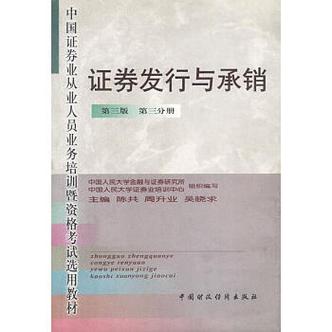

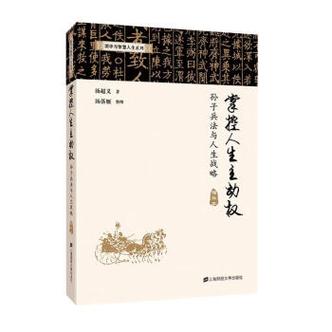
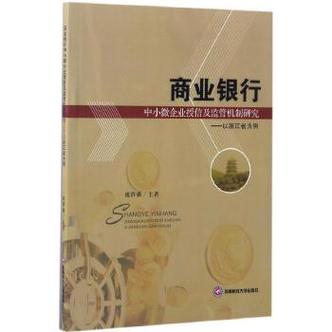
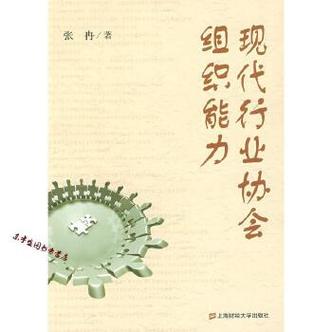









发布评论